Инструкции по экспорту Gerber-данных
Экспорт из CadSoft Eagle
Перед началом работы нам нужно открыть уже готовый чертёж печатной платы.
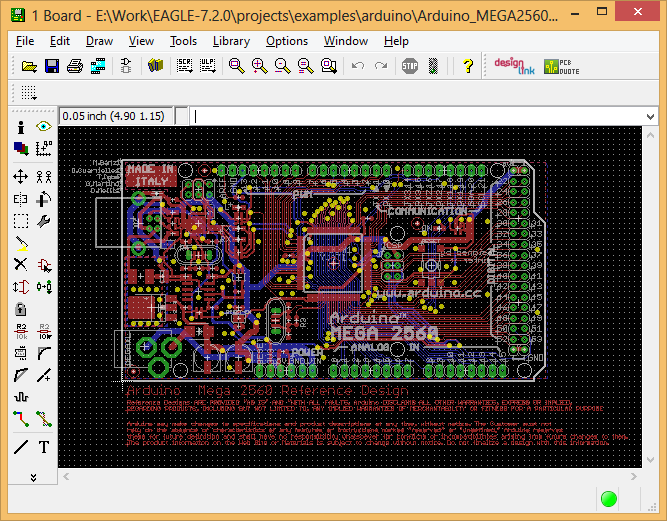
Рис. 1. Чертёж печатной платы
Выбираем в меню File -> CAM Processor…
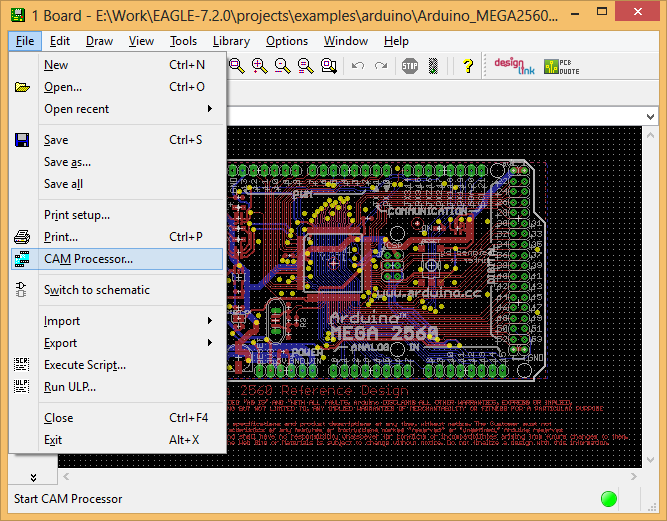
Рис. 2. CAM Processor
Открывшееся окно CAM Обработчика нужно настроить.
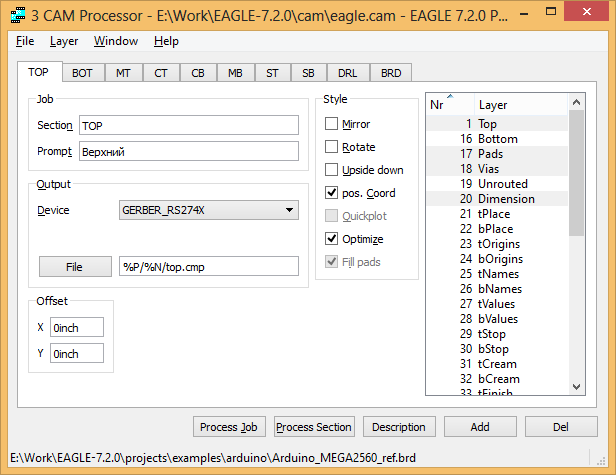
Рис.3. Настройка окна CAM Обработчика
Нужно создать по задаче для каждого «слоя» гербера. В данном примере описан минимум для общего случая. В качестве имени файла указываем «скрипт» %P/%N/file.name, где %P заменится на полный путь с расположением файла чертежа, а %N на имя самого чертежа без расширения. Таким образом, надо заранее подготовить папку с таким же именем как файл чертежа. Это удобно, т. к. на выходе после работы CAM Обработчика мы получим набор из нескольких файлов, и они будут уже в отдельной папке.
Итак, какие же надо создать задачи:
| Название задачи | Имя файла | Устройство | Слои |
| TOP | top.cmp | GERBER_RS274X | Top + Pads + Vias + Dimension |
| BOT | bot.sol | GERBER_RS274X | Bottom + Pads + Vias + Dimension |
| MT | mt.stc | GERBER_RS274X | tStop |
| MB | mb.sts | GERBER_RS274X | bStop |
| CT | ct.gbc | GERBER_RS274X | tCream |
| BT | bt.gbs | GERBER_RS274X | bCream |
| ST | st.plc | GERBER_RS274X | tPlace + tNames [+ tValues] 1 |
| BT | bt.pls | GERBER_RS274X | btPlace +btNames [+ bValues] 1 |
| DRL | drl.drd | EXCELLON | Drills + Holes |
| BRD | brd.gbr | GERBER_RS274X | Dimension + Holes |
1. tValues и bValues если вы хотите распечатать номиналы деталей
Опция pos. Coords исключает отрицательную координату в чертеже и смещает все координаты на самый крайний элемент от угла габарита чертежа.
Теперь необходимо нажать на кнопку Process Job тем самым запустив процесс создания Gerber файлов.
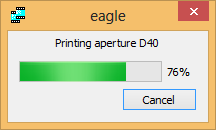
Рис.4. Создание Gerber файла
Собственно всё.
